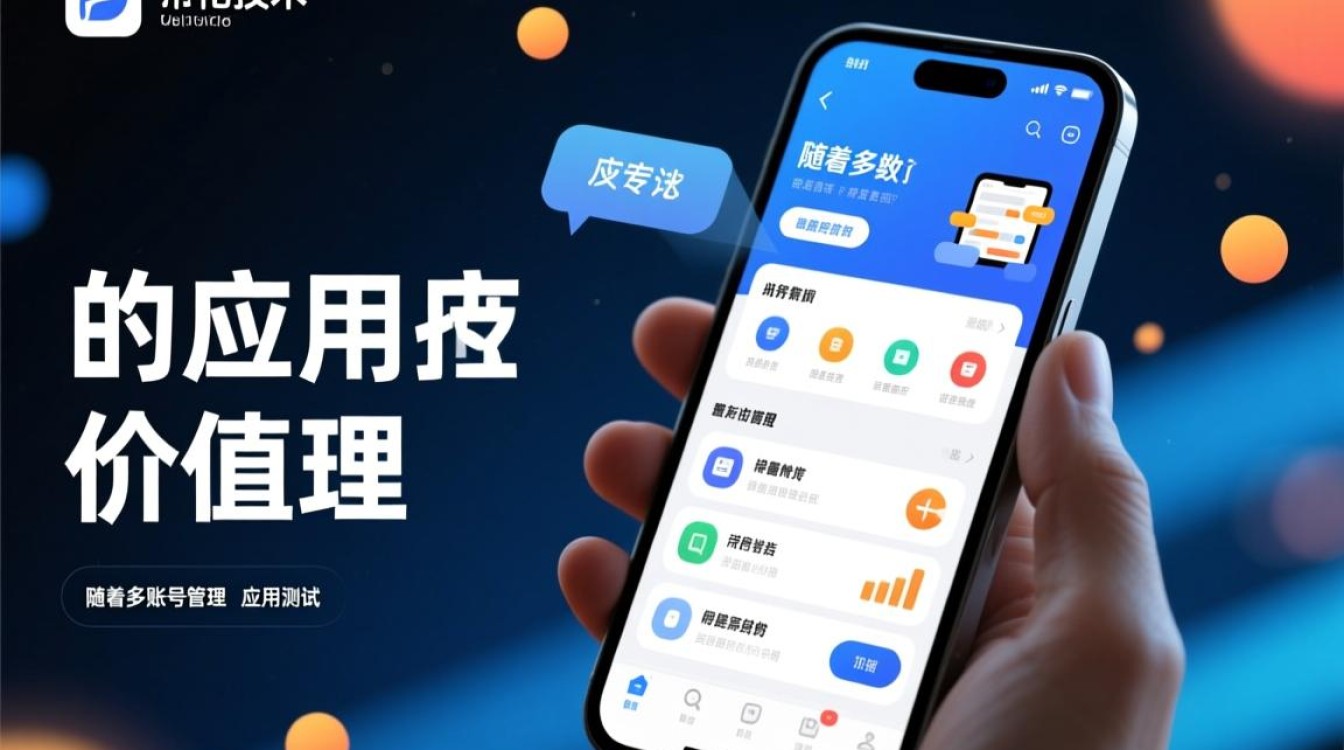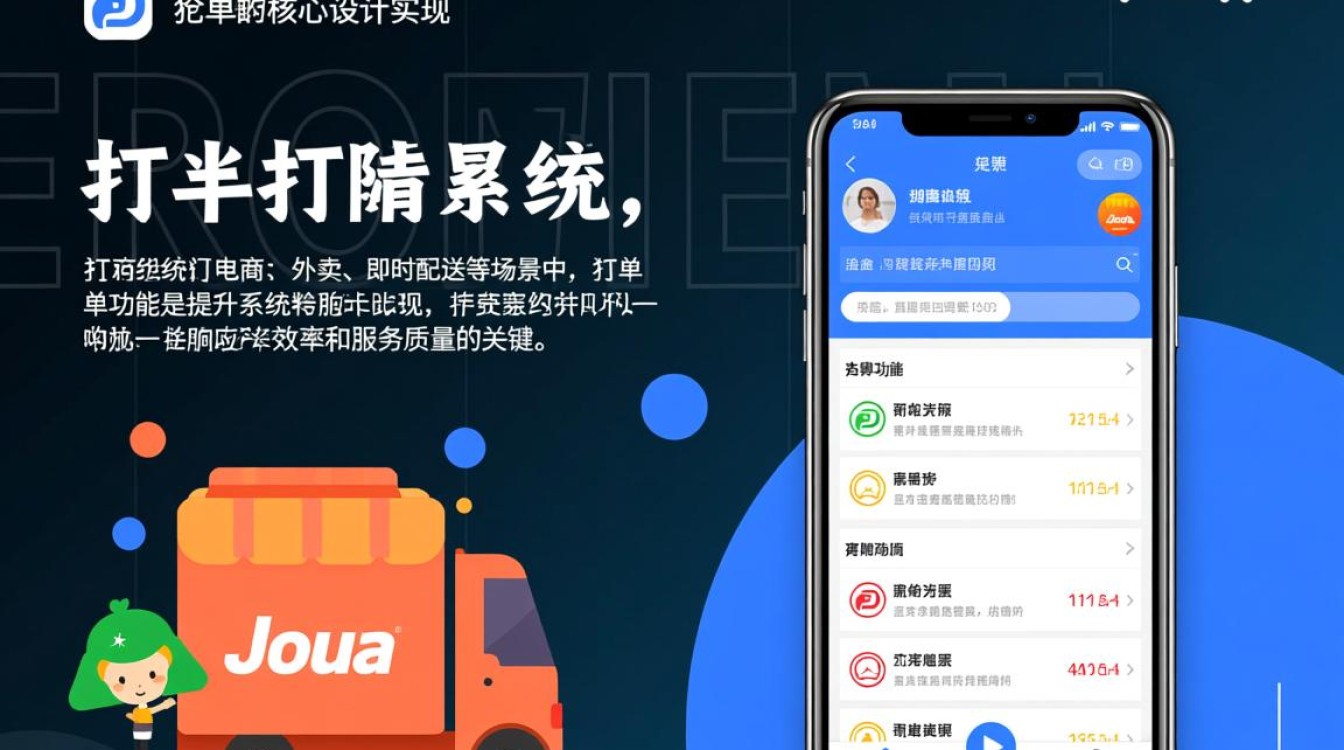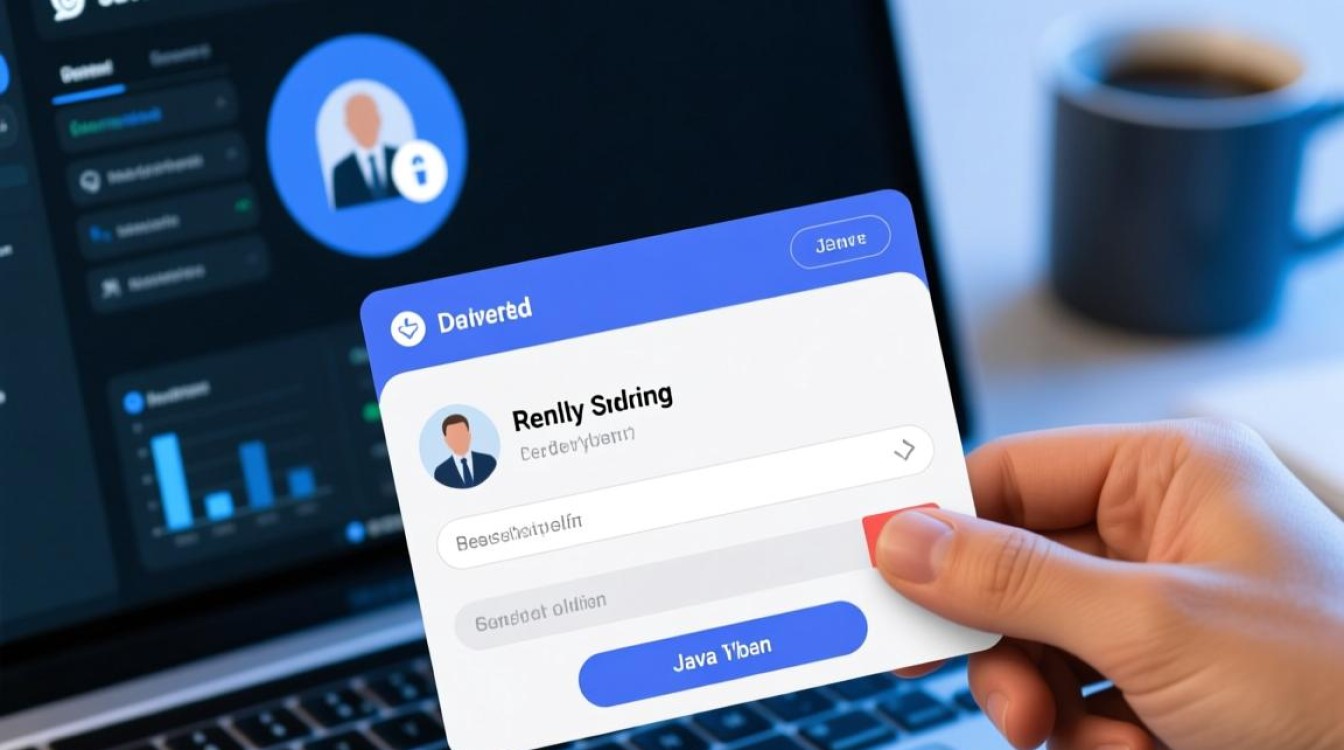在使用XFTP连接虚拟机时,用户可能会遇到连接失败的问题,这通常涉及网络配置、服务设置或软件兼容性等多个方面,本文将从常见原因排查、解决方案及预防措施三个维度,系统分析并解决“XFTP连不上虚拟机”的问题,帮助用户快速恢复文件传输功能。

常见原因排查
网络连接问题
虚拟机与宿主机的网络通信是XFTP连接的基础,若虚拟机网络模式配置错误(如NAT模式未端口转发)或IP地址冲突,会导致XFTP无法发现虚拟机,宿主机防火墙或安全软件可能阻止XFTP使用的默认端口(22),需检查网络连通性。
SSH服务未启动
XFTP依赖SSH协议进行连接,若虚拟机未安装或未启动SSH服务(如OpenSSH),将直接导致连接失败,常见于Linux虚拟机默认未开启SSH服务,或Windows虚拟机未启用OpenSSH服务器。
虚拟机配置异常
虚拟机IP地址动态变化、网卡驱动故障或虚拟化软件(如VMware、VirtualBox)的网络服务异常,均可能影响连接稳定性,DHCP分配的IP地址租期过短可能导致连接中断。

用户认证问题
XFTP连接需正确的用户名、密码或密钥认证,若虚拟机用户账户被锁定、密码错误,或SSH密钥未正确配置,认证环节将失败。
解决方案
网络配置优化
- 检查网络模式:确保虚拟机设置为桥接模式或NAT模式下的端口转发,桥接模式可直接获取局域网IP,NAT模式需在虚拟机设置中添加端口转发规则(如宿主机2222端口映射至虚拟机22端口)。
- 验证网络连通性:在宿主机命令行中使用
ping 虚拟机IP测试连通性,若失败,检查虚拟机IP是否与宿主机同网段或DHCP配置。 - 关闭防火墙:临时关闭宿主机和虚拟机的防火墙(如Windows Defender、iptables),若恢复连接,则需添加XFTP端口例外规则。
SSH服务配置
- Linux虚拟机:通过命令
sudo systemctl status ssh检查SSH服务状态,未安装时执行sudo apt install openssh-server(Ubuntu)或sudo yum install openssh-server(CentOS),启动服务后设置为开机自启:sudo systemctl enable ssh。 - Windows虚拟机:在“设置”-“应用”-“可选功能”中添加OpenSSH服务器,并确保服务状态为“正在运行”。
虚拟机与软件检查
- 固定IP地址:为虚拟机配置静态IP,避免DHCP租期问题,在Linux中编辑
/etc/netplan/01-netcfg.yaml,指定IP、子网掩码及网关。 - 更新虚拟化软件:确保VMware/VirtualBox为最新版本,修复已知网络兼容性问题。
- 重置网络适配器:在虚拟机设置中移除并重新添加网卡驱动。
认证设置调整
- 密码认证:确认XFTP输入的用户名和密码与虚拟机系统一致,注意区分大小写。
- 密钥认证:若使用SSH密钥,需将公钥(
.pub文件)添加到虚拟机的~/.ssh/authorized_keys中,并设置权限:chmod 600 ~/.ssh/authorized_keys。
预防措施
为避免连接问题反复出现,建议采取以下措施:
- 定期检查网络配置:记录虚拟机静态IP,避免手动修改网络参数。
- 启用SSH日志:在虚拟机中配置SSH日志记录(如
/var/log/auth.log),便于排查认证失败原因。 - 使用统一工具链:尽量配套使用Xshell与XFTP,确保协议版本兼容。
- 备份关键配置:保存虚拟机网络服务、SSH等关键配置文件,快速恢复故障环境。
通过以上系统排查与优化,绝大多数“XFTP连不上虚拟机”的问题均可得到有效解决,若问题仍存在,建议结合虚拟机日志(如VMware的vmware.log)进一步定位具体故障点。